Con Photoshop no solo trabajas en imágenes, sino también en la creación creativa de colores. El uso adecuado de herramientas como el cuentagotas y la herramienta de degradado puede aportar ese toque especial a tu diseño. En esta guía aprenderás cómo capturar colores de tus motivos y usarlos de manera eficaz en tus proyectos. ¡Sumérgete directamente en el fascinante mundo de los colores!
Aspectos más importantes
- La herramienta Cuentagotas permite obtener colores directamente de tus imágenes.
- Los colores de primer plano y de fondo se pueden cambiar y ajustar rápidamente.
- Con la herramienta de degradado puedes combinar colores y crear diseños variados.
Guía paso a paso
1. Abrir la herramienta Cuentagotas
La herramienta Cuentagotas es una excelente opción para captar colores en Photoshop. Puedes usarla para seleccionar colores específicos de tu motivo y emplearlos en tus proyectos. Para usar el cuentagotas, haz clic en el icono correspondiente en tu menú de herramientas.
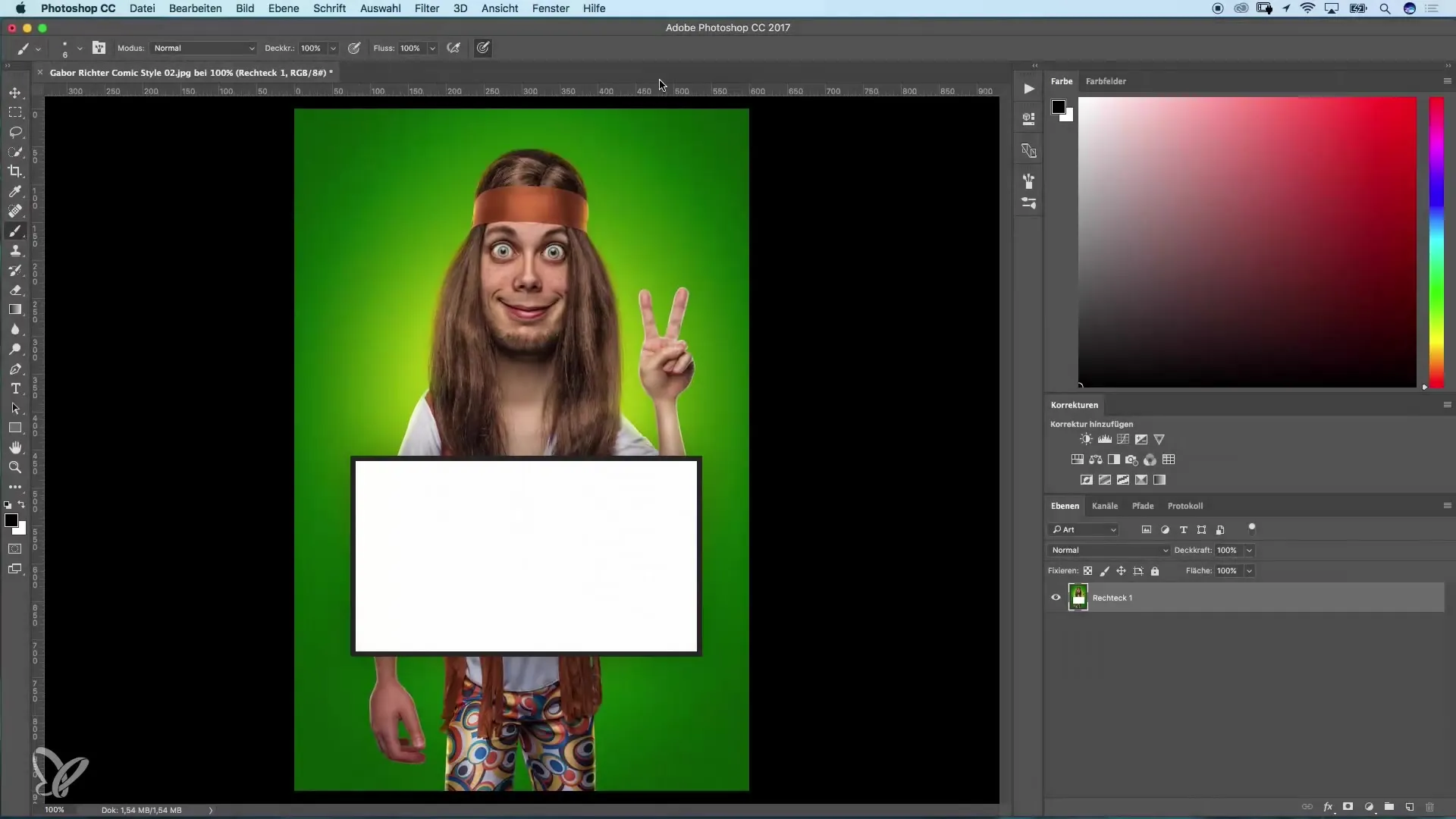
2. Capturar un color
Supongamos que tienes un banner con un fondo que contiene un color determinado y quieres diseñar texto en un color similar. Haz clic en el color de primer plano para abrir el cuadro de diálogo de selección de color. En lugar de navegar por la paleta de colores, puedes usar el cuentagotas. Haz clic en la zona de la imagen que tenga el color deseado.
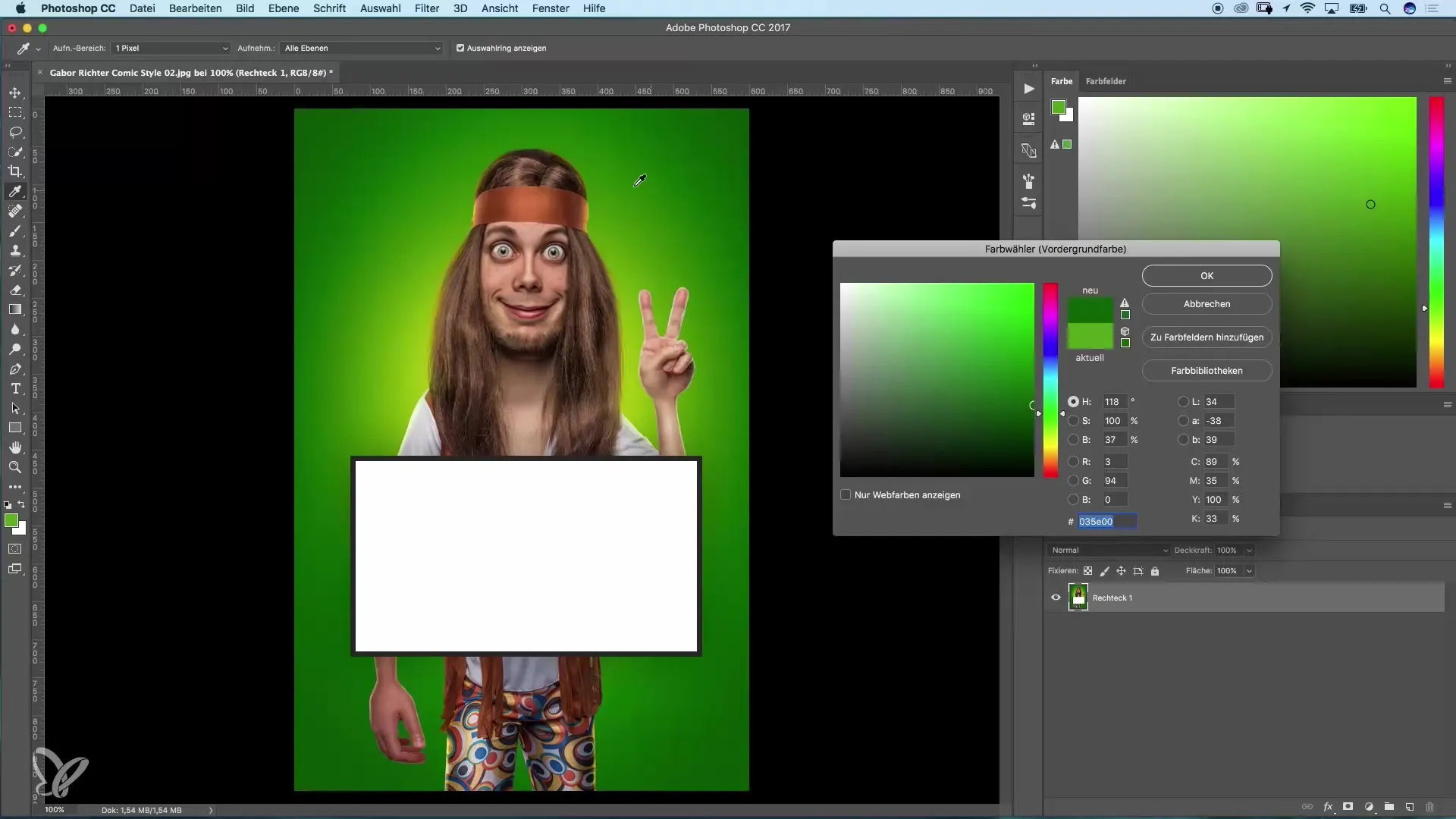
3. Comparación y ajuste de color
Después de capturar un color con el cuentagotas, puedes comprobar si encaja con tu diseño. Si el color obtenido no produce el efecto deseado, puedes ajustarlo en el selector de color. Por ejemplo, puedes elegir un naranja más claro u oscuro.
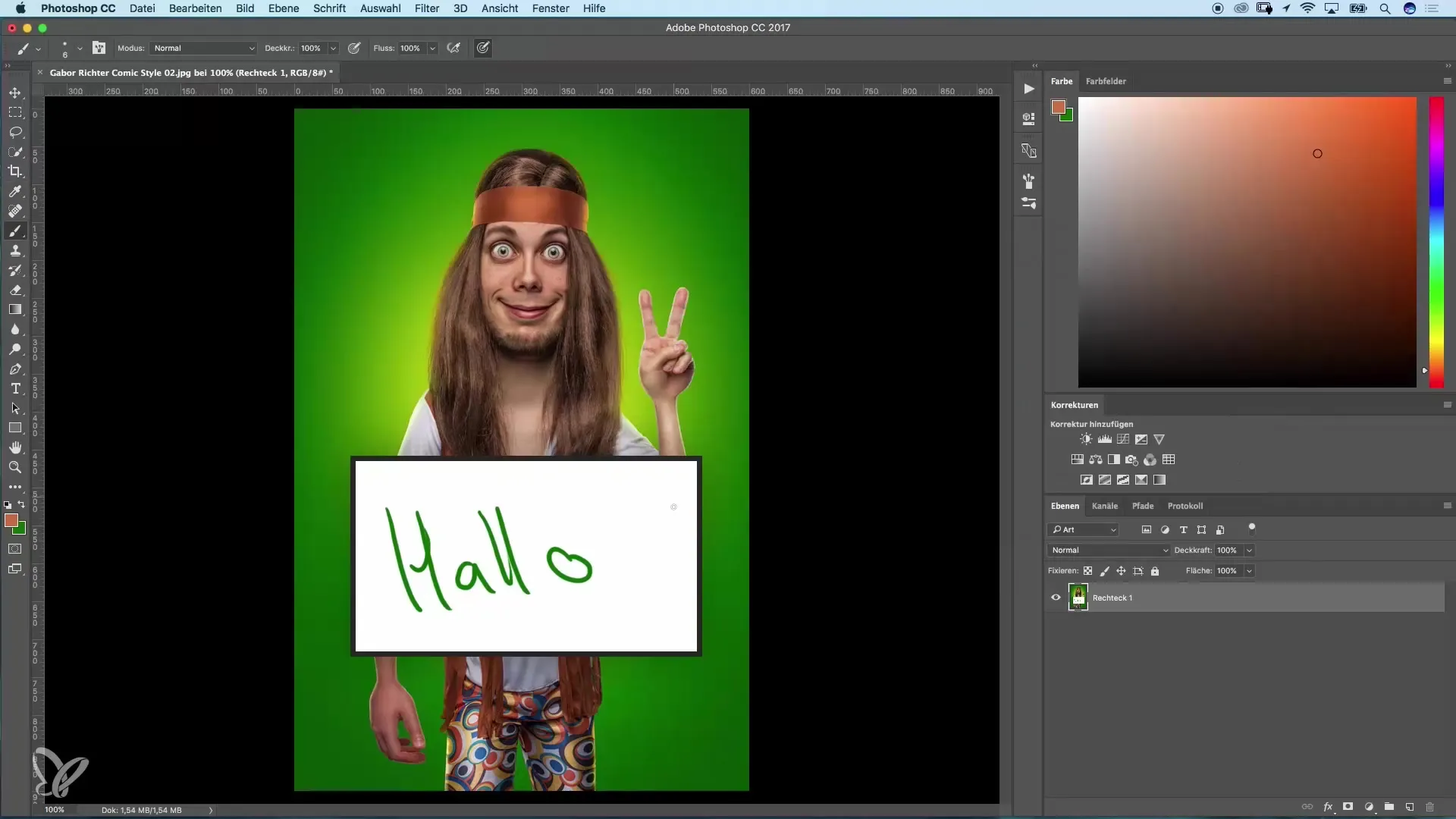
4. Cambiar el color de fondo
Si además deseas usar un segundo color, puedes activar el color de fondo. Para ello, haz clic en la flecha que intercambia el color de primer plano y el de fondo. Ahora selecciona un segundo color de tu motivo con el cuentagotas para aportar más creatividad a tu diseño.
5. Uso de los colores en tu diseño
Después de elegir tus colores, puedes usarlos en la imagen. Añade elementos de texto o formas aplicando los colores capturados. Por ejemplo, si diseñas un texto, puedes rellenarlo con el nuevo color de primer plano.
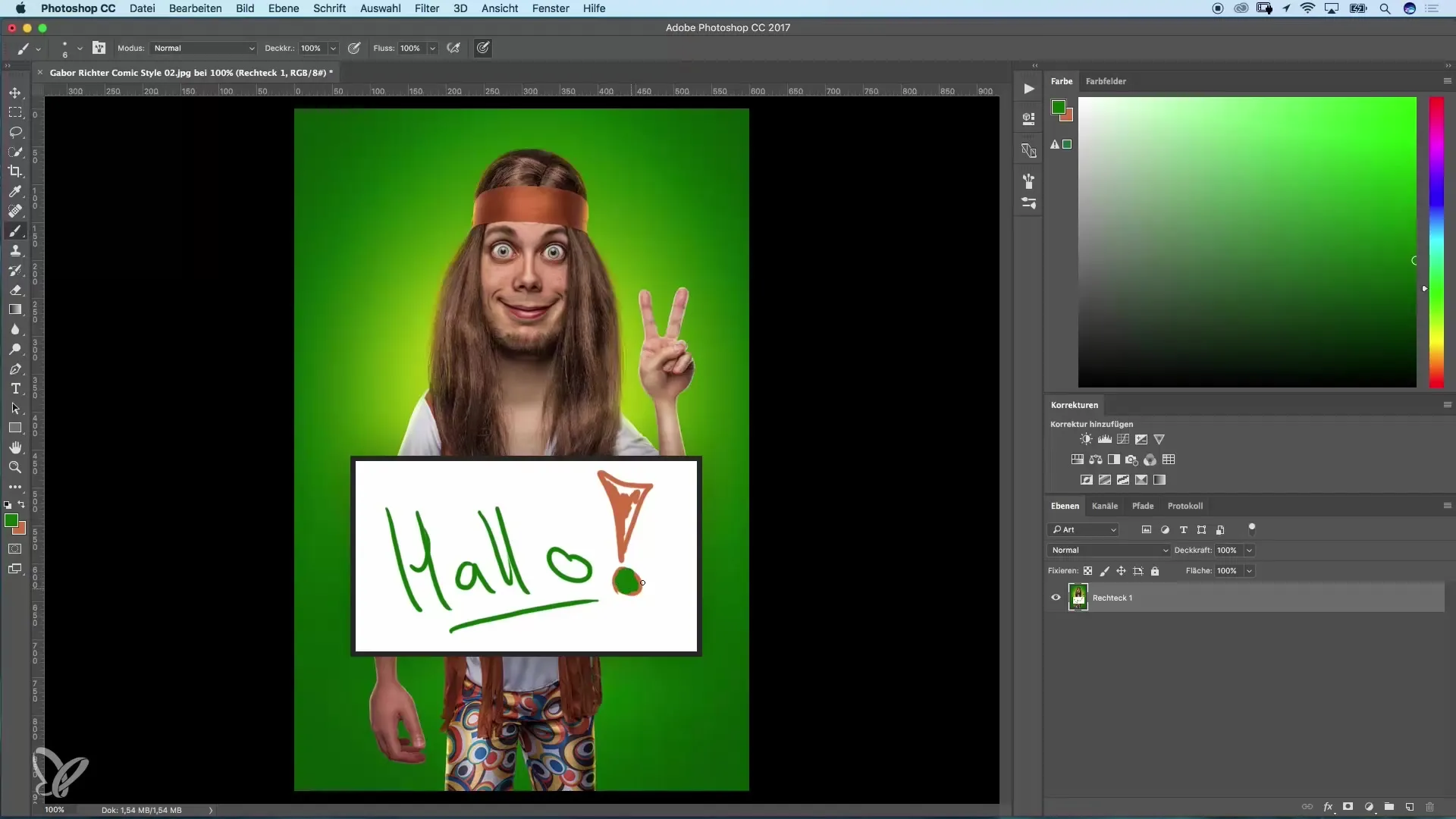
6. Intercambio de colores y diseño creativo
Photoshop te permite cambiar rápidamente entre los colores de primer plano y de fondo. Puedes usar la tecla X para alternar entre ambos colores. Esto es especialmente útil cuando creas diseños con varias capas de color.
7. Uso de la herramienta de degradado
Otra herramienta útil es la herramienta de degradado. Te permite mezclar dos o más colores y crear diseños innovadores. Selecciona la herramienta de degradado y arrastra el ratón sobre el área que quieras diseñar. Se tendrán en cuenta los colores que hayas elegido.
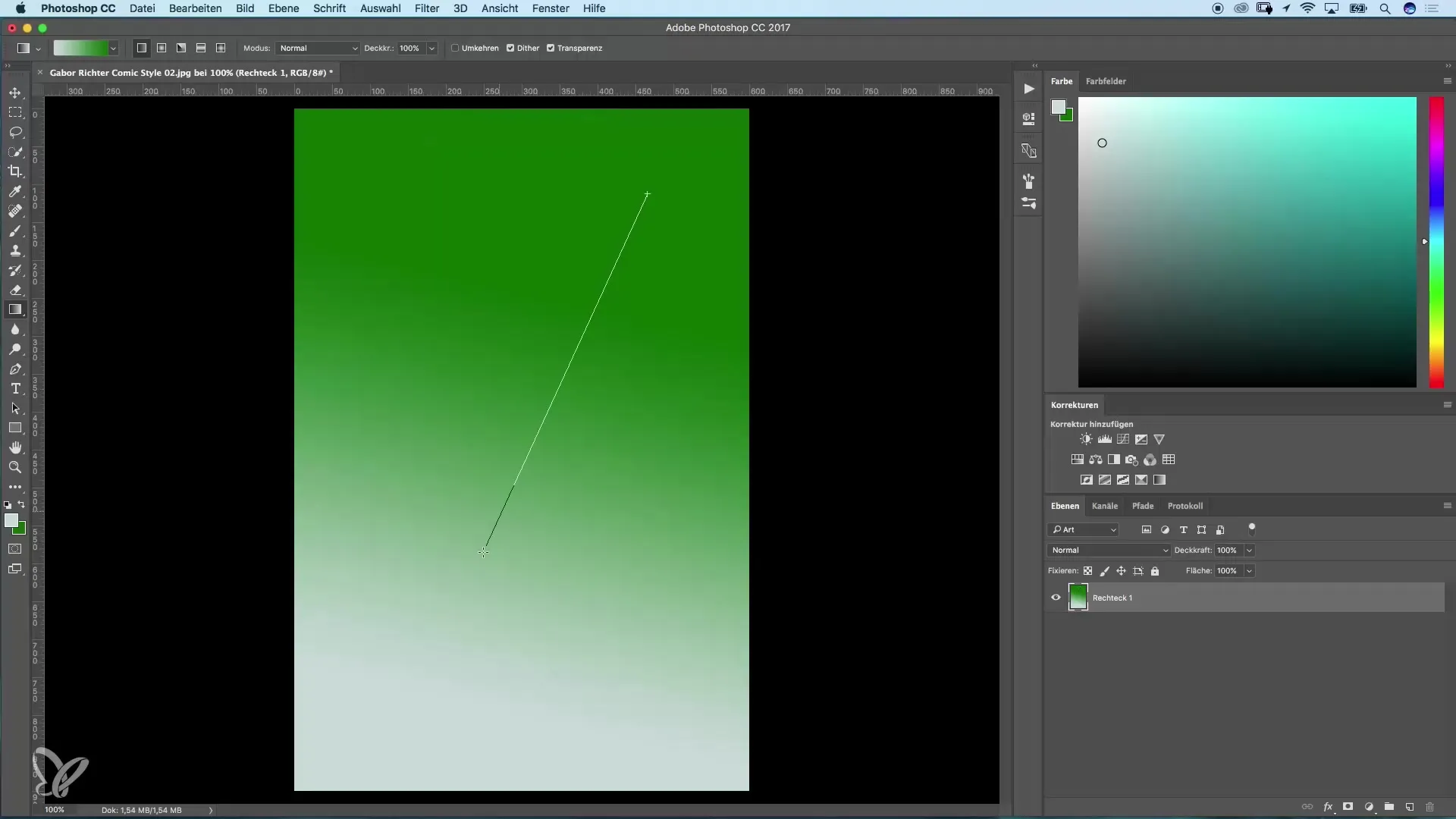
8. Probar filtros con tus colores
También puedes probar los colores en la galería de filtros. A menudo se aplica el color de primer plano y el de fondo que hayas seleccionado durante tu trabajo. Experimenta con diferentes filtros para ver cómo se comportan tus colores en distintos efectos.
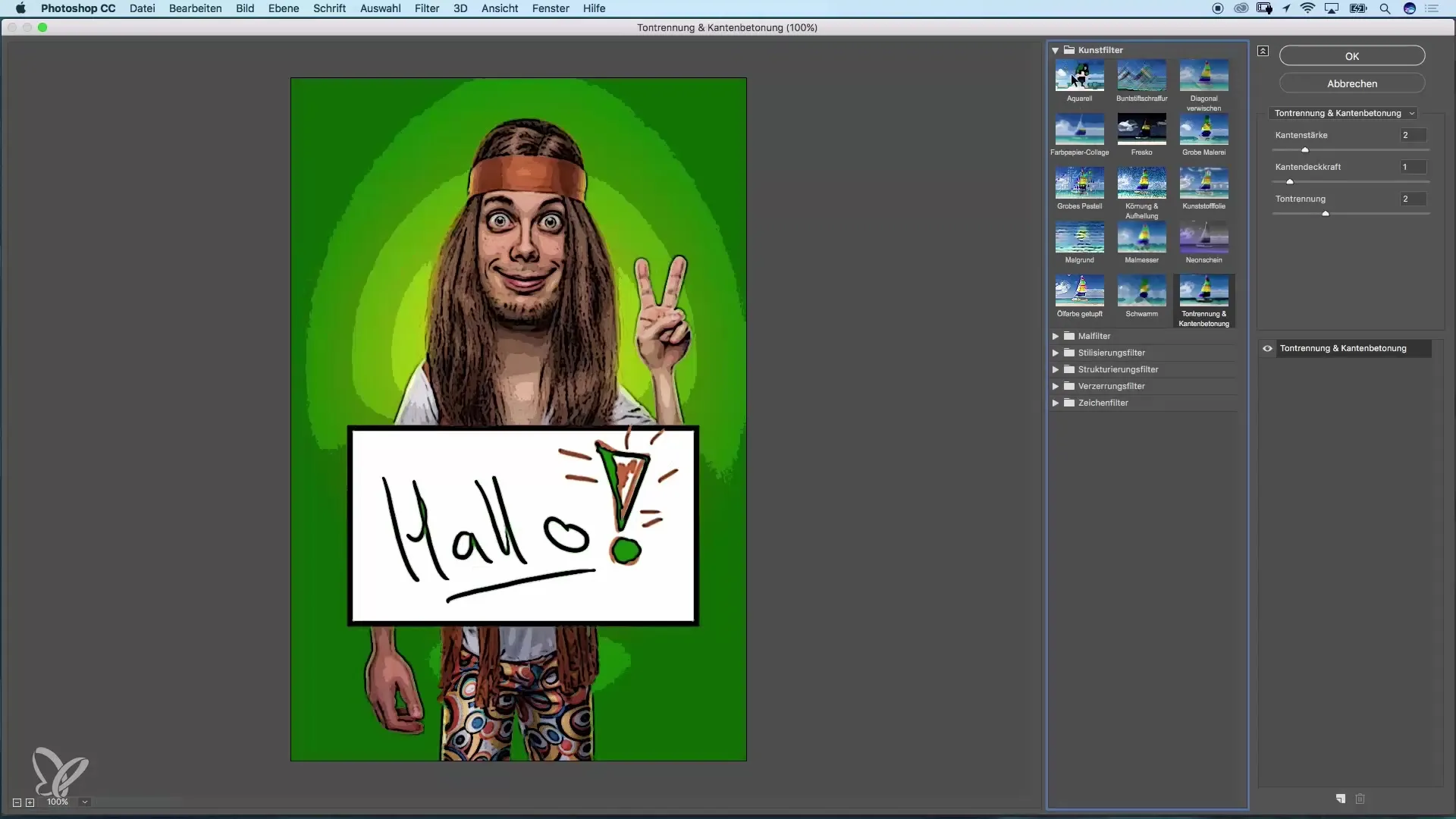
Resumen – Uso eficiente de los colores en Photoshop: cuentagotas y herramienta de degradado
Con las herramientas de cuentagotas y degradado puedes trabajar de manera eficiente en Photoshop y diseñar composiciones creativas. Puedes capturar colores con precisión, ajustarlos y emplearlos en distintas áreas de tu proyecto. Experimenta con plantillas y colores para desarrollar tu estilo personal.
Preguntas frecuentes
¿Cómo funciona el cuentagotas en Photoshop?El cuentagotas se utiliza para obtener colores directamente de una imagen.
¿Cómo puedo cambiar los colores de primer plano y de fondo?Usa la tecla X para alternar entre los colores de primer plano y de fondo.
¿Puedo ajustar los colores en la herramienta de degradado?Sí, la herramienta de degradado te permite mezclar y ajustar colores.


